Comment désinstaller MicroCoordinator des ordinateurs
![]() Écrit par Tomas Meskauskas le (mis à jour)
Écrit par Tomas Meskauskas le (mis à jour)
Quel genre d'application est MicroCoordinator ?
En testant MicroCoordinator, nous avons remarqué qu'il diffusait des publicités indésirables et souvent ennuyeuses. Par conséquent, nous avons classé MicroCoordinator dans la catégorie des logiciels publicitaires. Il convient de noter que de nombreux fournisseurs de sécurité considèrent cette application comme malveillante. Les utilisateurs doivent éviter d'installer MicroCoordinator et le supprimer s'il a déjà été installé.
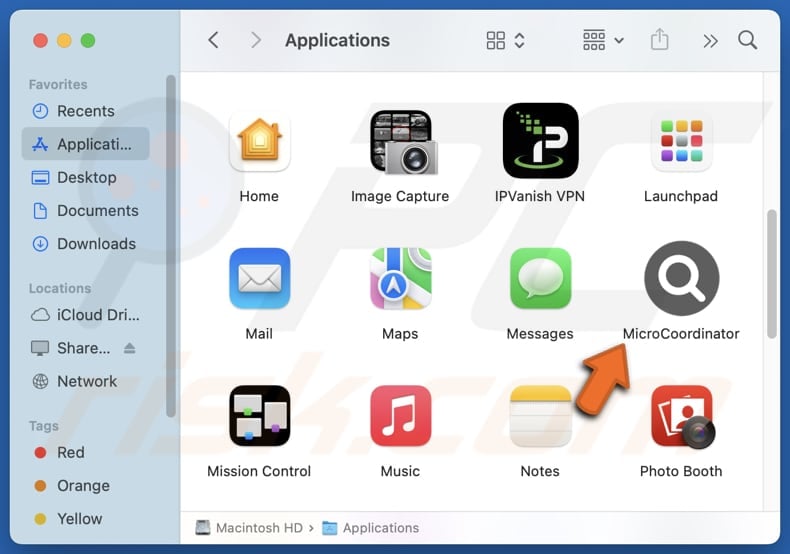
Le logiciel publicitaire MicroCoordinator en détail
Les publicités (par exemple, les bannières, les pop-ups et les coupons) diffusées par MicroCoordinator peuvent être intrusives, trompeuses et conçues pour générer des profits pour les développeurs de l'application. Ces publicités peuvent perturber la navigation normale et l'informatique en général, et conduire les utilisateurs vers des sites web potentiellement malveillants.
L'interaction avec les publicités de MicroCoordinator peut conduire à des sites web qui font la publicité de faux produits, de services frauduleux ou de sites d'hameçonnage qui visent à voler des informations personnelles (par exemple, des identifiants de connexion ou des détails de carte de crédit). Ces publicités peuvent également diriger les utilisateurs vers des sites web peu fiables hébergeant des logiciels malveillants, de fausses enquêtes, des loteries ou des téléchargements de logiciels douteux.
Sur les pages promues par les publicités générées par MicroCoordinator, les utilisateurs peuvent être amenés à effectuer des actions qui peuvent entraîner des pertes d'argent, des vols d'identité, des infections informatiques et d'autres conséquences négatives. En outre, MicroCoordinator peut être capable de collecter diverses informations, comme les données de navigation, les adresses IP et même des informations plus sensibles comme les mots de passe.
En outre, MicroCoordinator peut ralentir les performances de l'ordinateur et être difficile à supprimer sans outils spécialisés. En général, MicroCoordinator n'est pas une application fiable qui devrait être éliminée des ordinateurs dès que possible. Il peut exposer les utilisateurs à des escroqueries et à d'autres menaces en ligne.
| Nom | Publicités de MicroCoordinator |
| Type de menace | Logiciel publicitaire, Logiciel malveillant Mac, Virus Mac |
| Noms des détections | Avast (MacOS:Adload-AG [Adw]), Combo Cleaner (Adware.Generic.3167710), ESET-NOD32 (Une variante de OSX/Adware.Synataeb.H), Kaspersky (Not-a-virus:HEUR:AdWare.OSX.Adload.j), Liste complète (VirusTotal) |
| Informations complémentaires | Cette application appartient à la famille des logiciels malveillants Adload. |
| Symptômes | Votre Mac devient plus lent que la normale, vous voyez des publicités intempestives, vous êtes redirigé vers des sites web douteux. |
| Méthodes de distribution | Annonces pop-up trompeuses, installateurs de logiciels gratuits (bundling), téléchargements de fichiers torrent. |
| Dommages | Suivi du navigateur Internet (problèmes potentiels de confidentialité), affichage de publicités indésirables, redirections vers des sites Web douteux, perte d'informations privées. |
| Suppression des maliciels (Mac) |
Pour éliminer d'éventuelles infections par des maliciels, analysez votre Mac avec un logiciel antivirus légitime. Nos chercheurs en sécurité recommandent d'utiliser Combo Cleaner. |
Conclusion
Les logiciels publicitaires sont des logiciels indésirables qui peuvent gêner par des publicités intrusives, affecter les performances du système et exposer les utilisateurs à des escroqueries, des logiciels malveillants et des risques pour la vie privée. Pour se protéger contre les logiciels publicitaires, il faut faire preuve de prudence, notamment en évitant les téléchargements suspects et en analysant régulièrement les appareils à l'aide d'outils anti-malware fiables.
EssentialSector, TheorySeek, et Cork.app sont d'autres exemples de logiciels publicitaires ciblant les utilisateurs de macOS.
Comment MicroCoordinator s'est-il installé sur mon ordinateur ?
Les logiciels publicitaires s'installent souvent lorsque les utilisateurs négligent certains détails lors de l'installation de logiciels gratuits ou non fiables. Il est généralement intégré en tant que composant facultatif et caché dans les paramètres "Avancé" ou "Personnalisé", que les utilisateurs doivent examiner et modifier pour refuser les offres non désirées.
Le fait de cliquer sur des pop-ups et des publicités trompeuses, d'ouvrir des liens suspects, de télécharger à partir de réseaux P2P, de téléchargeurs tiers, de boutiques d'applications non officielles, de pages douteuses et d'effectuer des actions similaires peut également entraîner l'installation d'un logiciel publicitaire. En général, les utilisateurs installent des logiciels publicitaires sans le savoir.
Comment éviter l'installation d'applications indésirables ?
Téléchargez des fichiers et des programmes uniquement à partir de sites web officiels et de boutiques d'applications. Évitez les magasins tiers, les téléchargeurs, les sites douteux et les réseaux P2P. Avant d'installer une application, vérifiez son évaluation et ses commentaires. Réglez les options disponibles ou les cases à cocher pour rejeter les offres indésirables lors de l'installation.
N'interagissez pas avec les fenêtres pop-up ou les liens sur des sites non fiables, et n'autorisez jamais les sites douteux à afficher des notifications. Veillez également à utiliser un programme antivirus ou anti-malware fiable et à effectuer des analyses régulières de votre appareil. Si votre ordinateur est déjà infecté par MicroCoordinator, nous vous recommandons de lancer une analyse avec Combo Cleaner pour éliminer automatiquement ce logiciel publicitaire.
Un pop-up qui apparaît après l'installation de MicroCoordinator :
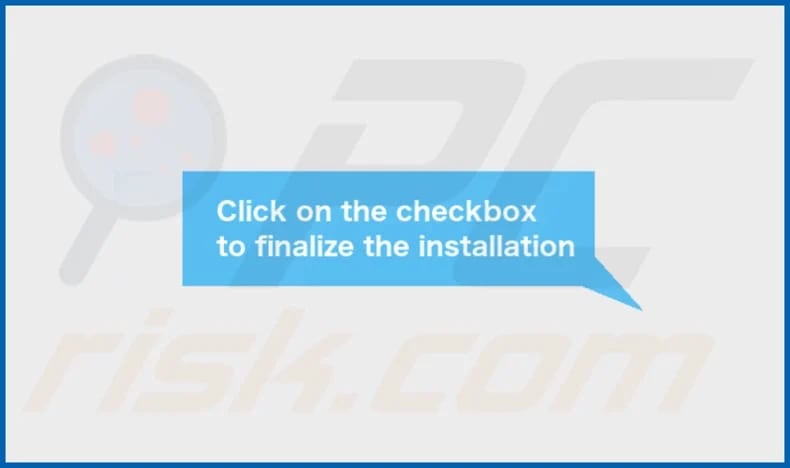
Dossier d'installation de MicroCoordinator :
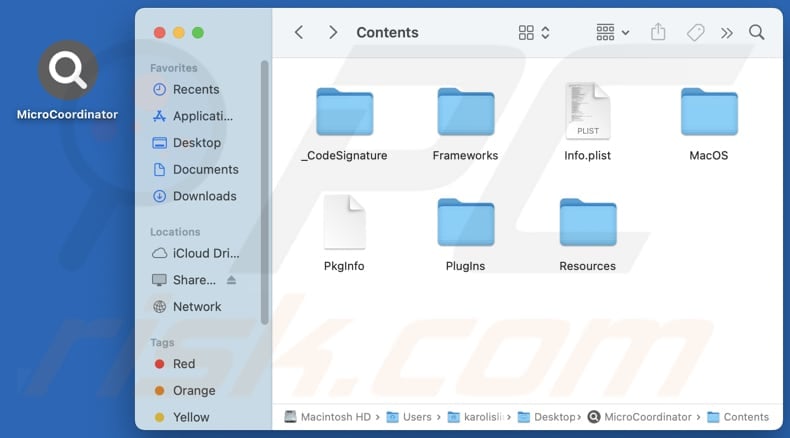
Suppression instantanée et automatique des maliciels sur Mac :
La suppression manuelle des menaces peut être un processus long et compliqué qui nécessite des compétences informatiques avancées. Combo Cleaner est un outil professionnel de suppression automatique des maliciels recommandé pour supprimer les maliciels Mac. Téléchargez-le en cliquant sur le bouton ci-dessous :
▼ TÉLÉCHARGEZ Combo Cleaner pour Mac
Le scanneur gratuit vérifie si votre ordinateur est infecté. Pour utiliser le produit complet, vous devez acheter une licence pour Combo Cleaner. Essai gratuit limité de trois jours disponible. Combo Cleaner est détenu et exploité par Rcs Lt, la société mère de PCRisk. Lire la suite. En téléchargeant n'importe quel logiciel listé sur ce site web vous acceptez notre Politique de Confidentialité et nos Conditions d’Utilisation.
Menu rapide :
- Qu'est-ce que MicroCoordinator ?
- ÉTAPE 1. Supprimez les fichiers et dossiers liés à MicroCoordinator dans OSX.
- ÉTAPE 2. Supprimez les publicités MicroCoordinator de Safari.
- ETAPE 3. Supprimez les publicités MicroCoordinator de Google Chrome.
- ÉTAPE 4. Supprimez les publicités MicroCoordinator de Mozilla Firefox.
Vidéo montrant comment supprimer les logiciels publicitaires et les pirates de navigateur d'un ordinateur Mac :
Suppression du logiciel publicitaire MicroCoordinator :
Supprimez les applications potentiellement indésirables liées à MicroCoordinator de votre dossier "Applications" :

Cliquez sur l'icône du Finder. Dans la fenêtre du Finder, sélectionnez "Applications". Dans le dossier des applications, recherchez "MPlayerX", "NicePlayer" ou d'autres applications suspectes et mettez-les à la Corbeille. Après avoir supprimé la ou les applications potentiellement indésirables à l'origine des publicités en ligne, analysez votre Mac pour détecter les composants indésirables restants.
Suppression des fichiers et dossiers reliés au publicités de microcoordinator:

Cliquer l'Icône Trouver, dans la barre des menus, choisissez Aller, et cliquer Aller au dossier...
 Rechercher les fichiers générés par le logiciel de publicité dans le dossier Library/LaunchAgents:
Rechercher les fichiers générés par le logiciel de publicité dans le dossier Library/LaunchAgents:

Dans la barre Aller au dossier... taper: Library/LaunchAgents
 Dans le dossier “LancerlesAgents”, recherché tous les fichiers suspects récemment ajoutés et déplacez-les dans la Corbeille. Exemples de fichiers générés par un logiciel de publicité- “installmac.AppRemoval.plist”, “myppes.download.plist”, “mykotlerino.ltvbit.plist”, “kuklorest.update.plist”, etc. Le logiciel de publicité installe habituellement plusieurs fichiers avec la même chaîne.
Dans le dossier “LancerlesAgents”, recherché tous les fichiers suspects récemment ajoutés et déplacez-les dans la Corbeille. Exemples de fichiers générés par un logiciel de publicité- “installmac.AppRemoval.plist”, “myppes.download.plist”, “mykotlerino.ltvbit.plist”, “kuklorest.update.plist”, etc. Le logiciel de publicité installe habituellement plusieurs fichiers avec la même chaîne.
 Rechercher les fichiers générés dans le dossier de /Library/Application Support :
Rechercher les fichiers générés dans le dossier de /Library/Application Support :

Dans la barreAller au dossier..., taper: /Library/Application Support
 Dans le dossier “Application Support” , rechercher tous les dossiers suspects récemment ajoutés. Par exemple, “MplayerX” or “NicePlayer”, et déplacer ces dossiers dans la Corbeille.
Dans le dossier “Application Support” , rechercher tous les dossiers suspects récemment ajoutés. Par exemple, “MplayerX” or “NicePlayer”, et déplacer ces dossiers dans la Corbeille.
 Rechercher les fichiers générés par le logiciel de publicité dans le dossier ~/Library/LaunchAgents:
Rechercher les fichiers générés par le logiciel de publicité dans le dossier ~/Library/LaunchAgents:

Dans la barre Aller au dossier, taper : ~/Library/LaunchAgents

Dans le dossier “LancerlesAgents”, recherché tous les fichiers suspects récemment ajoutés et déplacez-les dans la Corbeille. Exemples de fichiers générés par un logiciel de publicité- “installmac.AppRemoval.plist”, “myppes.download.plist”, “mykotlerino.ltvbit.plist”, “kuklorest.update.plist”, etc. Le logiciel de publicité installe habituellement plusieurs fichiers avec la même chaîne.
 Rechercher les fichiers générés par le logiciel de publicité dans le dossier /Library/LaunchDaemons:
Rechercher les fichiers générés par le logiciel de publicité dans le dossier /Library/LaunchDaemons:
 Dans la barre Aller au dossier, taper : /Library/LaunchDaemons
Dans la barre Aller au dossier, taper : /Library/LaunchDaemons
 Dans le dossier “LaunchDaemons” , rechercher tous les fichiers suspects récemment ajoutés . Par exemple, “com.aoudad.net-preferences.plist”, “com.myppes.net-preferences.plist”, "com.kuklorest.net-preferences.plist”, “com.avickUpd.plist”, etc., et déplacez-les dans la Corbeille.
Dans le dossier “LaunchDaemons” , rechercher tous les fichiers suspects récemment ajoutés . Par exemple, “com.aoudad.net-preferences.plist”, “com.myppes.net-preferences.plist”, "com.kuklorest.net-preferences.plist”, “com.avickUpd.plist”, etc., et déplacez-les dans la Corbeille.
 Scanner votre Mac avec Combo Cleaner:
Scanner votre Mac avec Combo Cleaner:
Si vous avez suivi toutes les étapes dans le bon ordre votre Mac devrait être libre de toutes infections. Pour être sûr que votre système n’est pas infecté exécuté un scan avec l’antivirus Combo Cleaner. Télécharger ICI. Après avoir téléchargé le fichier double cliqué sur combocleaner.dmg installer, dans la fenêtre ouverte glisser et déposer l’icône Combo Cleaner sur le dessus de l’icône Applications. Maintenant ouvrez votre launchpad et cliquer sur l’icône Combo Cleaner. Attendez jusqu’à Combo Cleaner mette à jour sa banque de données de définition de virus et cliquer sur le bouton 'Démarrez Combo Cleaner'.

Combo Cleaner scanner votre Mac à la recherche d’infections de logiciels malveillants. Si le scan de l’antivirus affiche 'aucune menace trouvée' – cela signifie que vous pouvez continuez avec le guide de suppression, autrement il est recommandé de supprimer toute infection avant de continuer.

Après avoir supprimé les fichiers et les dossiers générés par le logiciel de publicité, continuer pour supprimer les extensions escrocs de vos navigateurs internet.
Suppression du publicités de microcoordinator dans les navigateurs Internet :
 Suppression des extensions malicieuses dans Safari:
Suppression des extensions malicieuses dans Safari:
Suppression des extensions reliées à publicités de microcoordinator dans Safari :

Ouvrez le navigateur Safari. Dans la barre menu, sélectionner "Safari" et cliquer "Préférences...".

Dans la fenêtre préférences, sélectionner "Extensions" et rechercher tous les extensions suspectes récemment installées. Quand vous l'avez trouvée, cliquer le bouton "Désinstaller" à côté de celle (s)-ci. Noter que vous pouvez désinstaller de façon sécuritaire les extensions dans vote navigateur Safari - aucune n'est cruciale au fonctionnement normal du navigateur.
- Si vous continuez à avoir des problèmes avec les redirections du navigateur et des publicités indésirables - Restaurer Safari.
 Supprimer les plug-ins malicieux dans Mozilla Firefox:
Supprimer les plug-ins malicieux dans Mozilla Firefox:
Supprimer les ajouts reliés à publicités de microcoordinator dans Mozilla Firefox :

Ouvrez votre navigateur Mozilla Firefox. Dans le coin supérieur droit de l'écran, cliquer le bouton "Ouvrir le Menu" (trois lignes horizontales). Dans le menu ouvert, choisissez "Ajouts".

Choisissez l'onglet "Extensions" et rechercher tous les ajouts suspects récemment installés. Quand vous l'avez trouvée, cliquer le bouton "Supprimer" à côté de celui (ceux)-ci. Noter que vous pouvez désinstaller de façon sécuritaire toutes les extensions dans vote navigateur Mozilla Firefox - aucune n'est cruciale au fonctionnement normal du navigateur.
- Si vous continuez à avoir des problèmes avec les redirections du navigateur et des publicités indésirables - Restaurer Mozilla Firefox.
 Suppression des extensions malicieuses dans Google Chrome :
Suppression des extensions malicieuses dans Google Chrome :
Suppression des ajouts reliés à publicités de microcoordinator dans Google Chrome :

Ouvrez Google Chrome et cliquer le bouton "menu Chrome" (trois lignes horizontales) localisé dans le coin supérieur droit de la fenêtre du navigateur. À partir du menu déroulant, cliquer "Plus d'outils" et sélectionner "Extensions".

Dans la fenêtre "Extensions" et rechercher tous les ajouts suspects récemment installés. Quand vous l'avez trouvée, cliquer le bouton "Corbeille" à côté de celui (ceux)-ci. Noter que vous pouvez désinstaller de façon sécuritaire toutes les extensions dans vote navigateur Safari - aucune n'est cruciale au fonctionnement normal du navigateur.
- Si vous continuez à avoir des problèmes avec les redirections du navigateur et des publicités indésirables - Restaurer Google Chrome.
Foire aux questions (FAQ)
Quels dommages les logiciels publicitaires peuvent-ils causer ?
Les logiciels publicitaires peuvent être frustrants, ralentir les appareils, porter atteinte à la vie privée et même conduire à l'installation de logiciels malveillants ou d'autres logiciels indésirables.
Que font les logiciels publicitaires ?
Les logiciels publicitaires affichent diverses publicités et peuvent également agir comme des pirates de navigateur. Il est également courant que les logiciels publicitaires soient capables de collecter des informations sur les utilisateurs.
Comment les créateurs de logiciels publicitaires génèrent-ils des revenus ?
Les créateurs de logiciels publicitaires génèrent généralement des revenus en faisant la promotion de produits, de sites Web ou de services, la plupart de leurs revenus provenant de programmes d'affiliation.
Combo Cleaner supprimera-t-il le logiciel publicitaire MicroCoordinator ?
Combo Cleaner peut détecter et supprimer les logiciels publicitaires de votre ordinateur. Comme la suppression manuelle peut laisser des fichiers ou des composants cachés, l'utilisation de Combo Cleaner garantit une suppression plus efficace et complète.
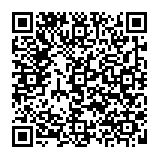
▼ Montrer la discussion